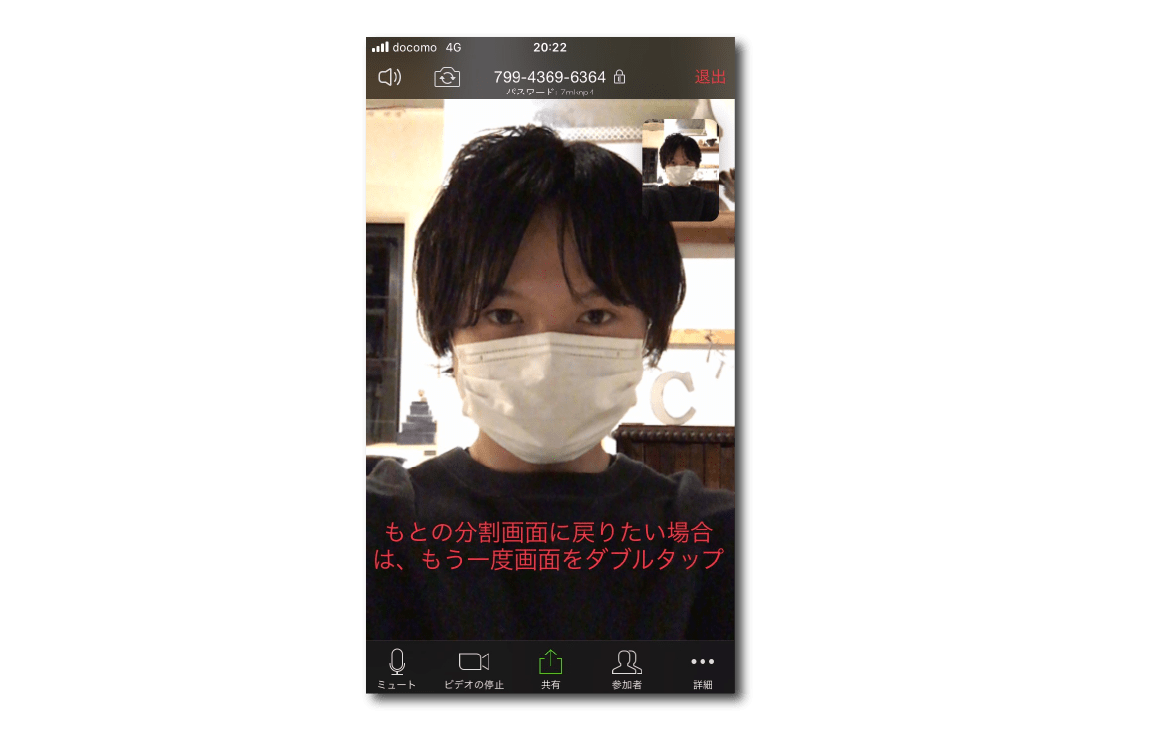ZOOM

Zoomミーティングへの参加の仕方
レッスン開始時間少し前になりましたら、ミーティングIDのURLリンクをメールでお知らせします。※セキュリティ対策の面でも、IDとパスワードはそのレッスン限り有効です。次のレッスンでは、また新たなIDとパスワードが届きます。
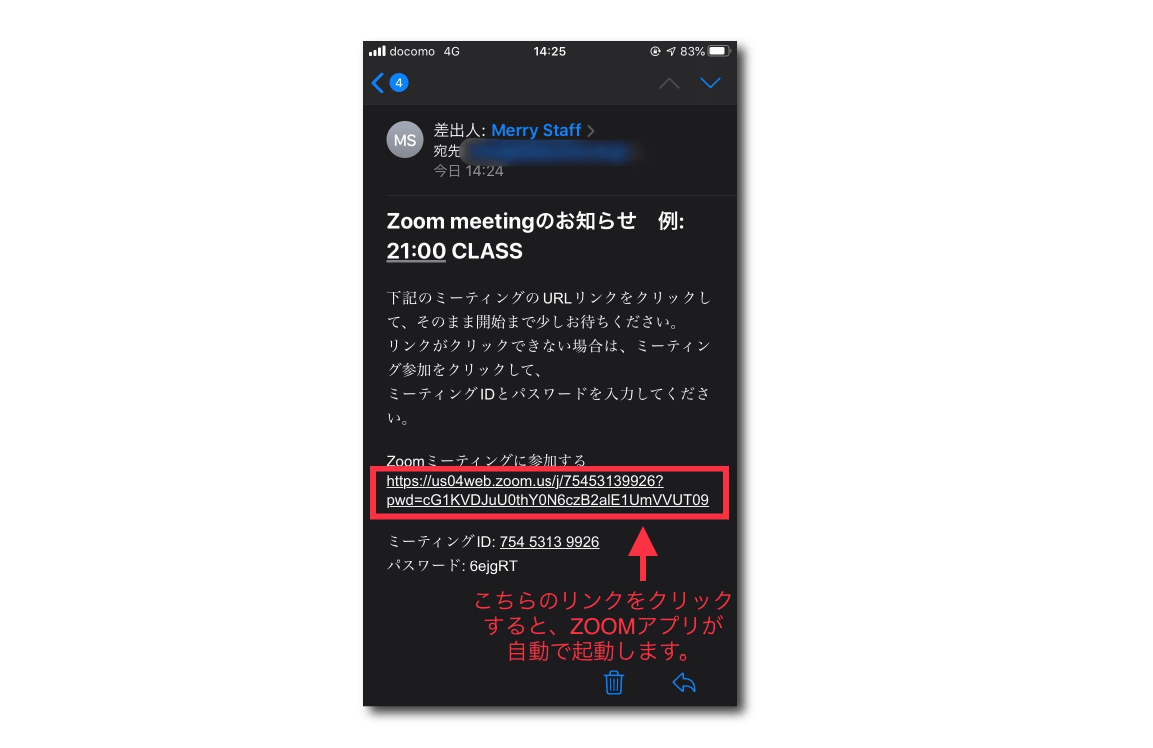
URLリンクをクリックしていただきましたら、Zoomのアプリが自動的に開きます。 ※アプリが開かない場合、同じくメールに記載されているooo-ooo-ooo ID番号とパスワードを入力して、ミーティングに参加してください。 ↓下記にミーティングIDとお名前をフルネーム(ローマ字)でご入力ください。
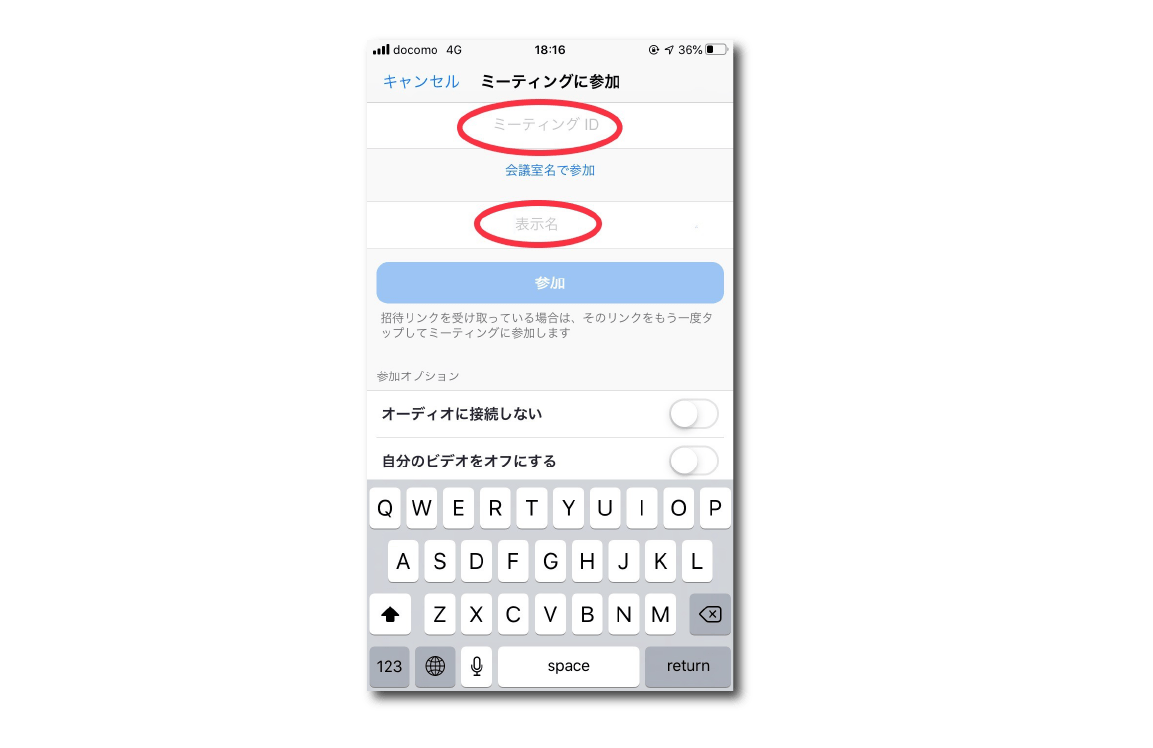
この画面に移行したら、同じくメールに記載のパスワードをご入力ください。
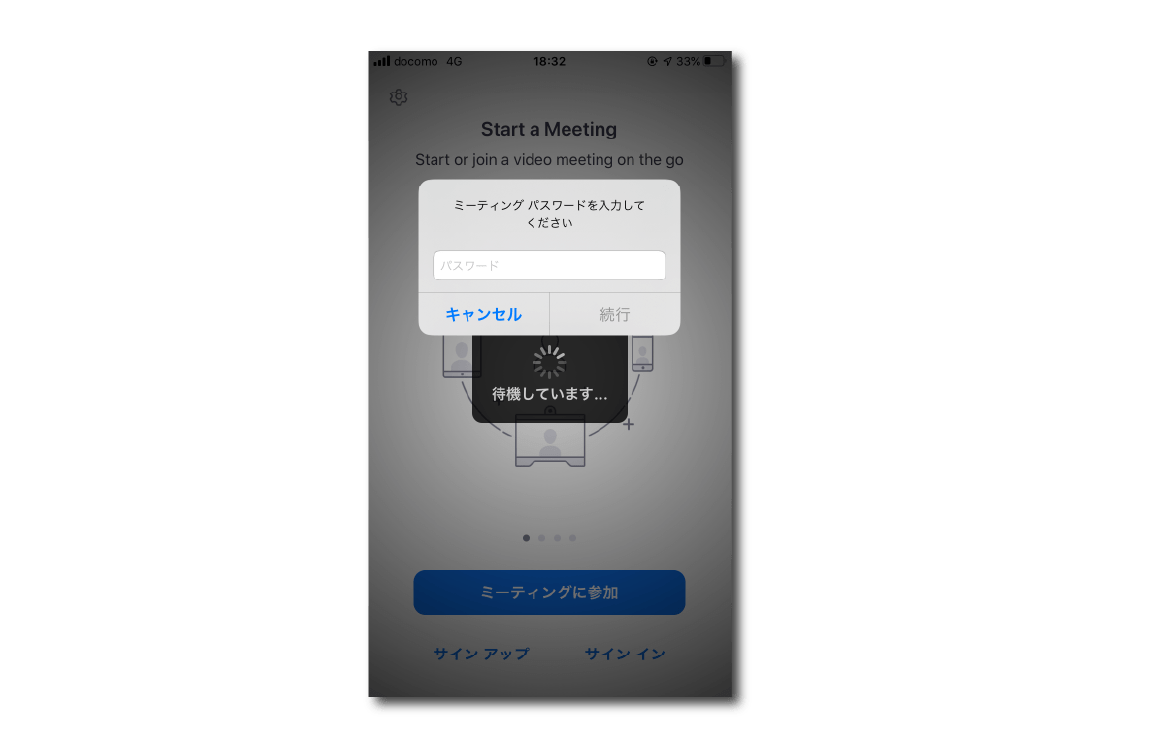
こちらの画面では、赤枠のビデオ付きで参加をタップして下さい。
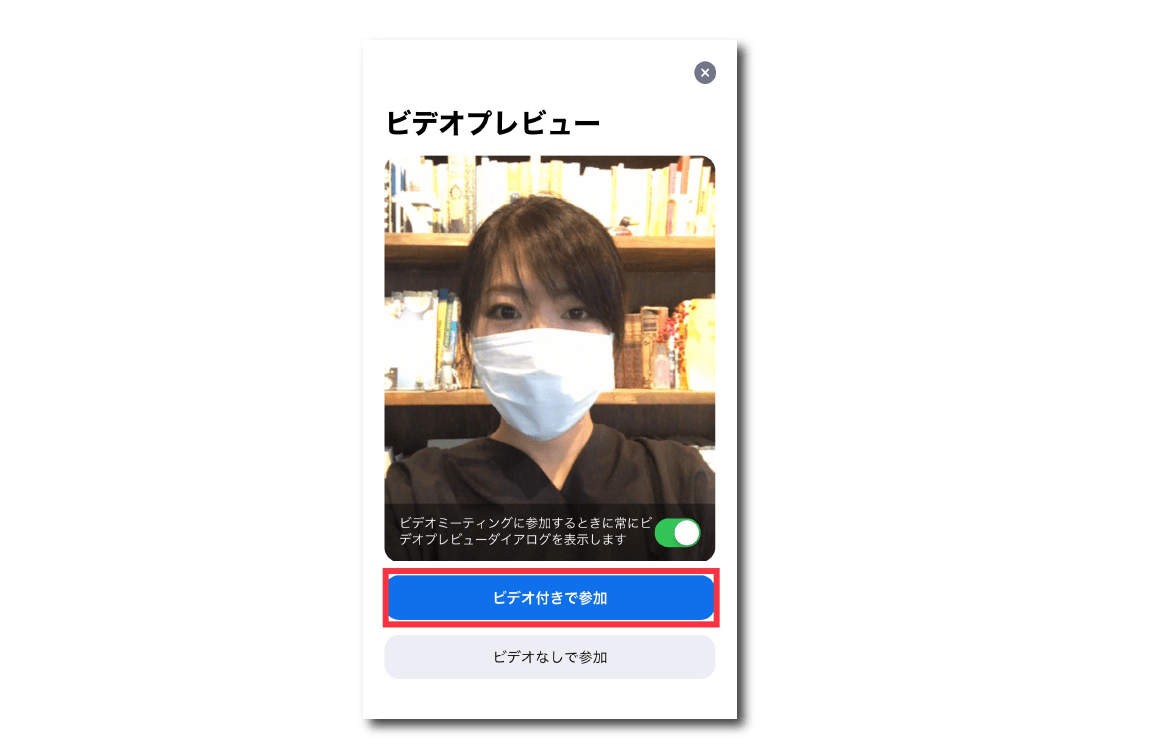
下記の画面で、先生の受け入れ許可をお待ち下さい。
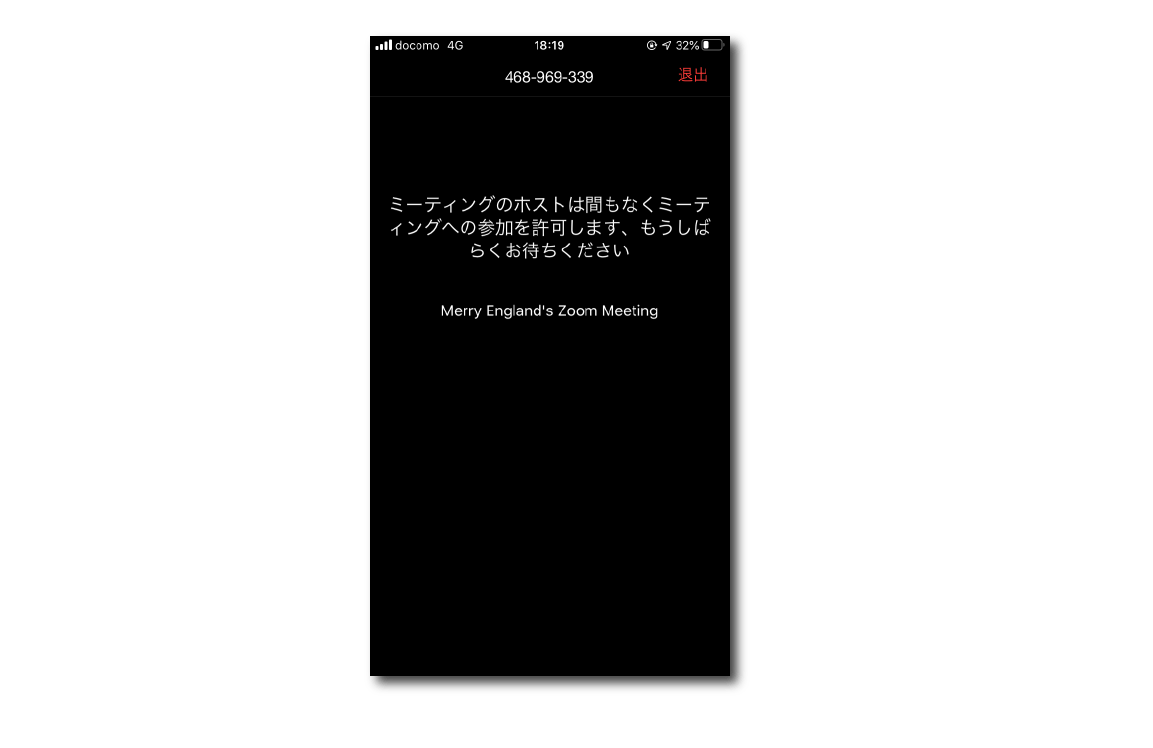
先生が申請を許可すると、下記の画面になります。赤枠のインターネットを使用した通話を選択して下さい。
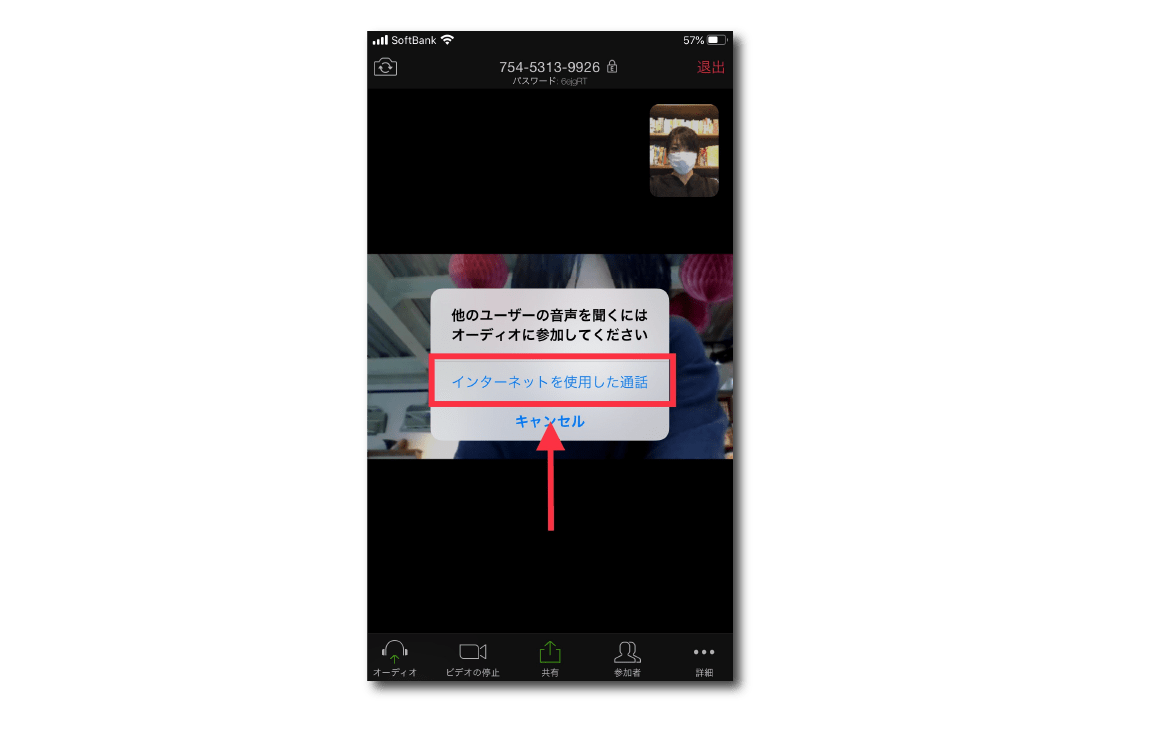
以上で参加完了です。


※以降、注意点(場面が映らない、音声が聞こえない等)
左下にあるマイクとビデオのマークが下記の状態になっていると、ビデオと音声が届きません。解除して下さい。
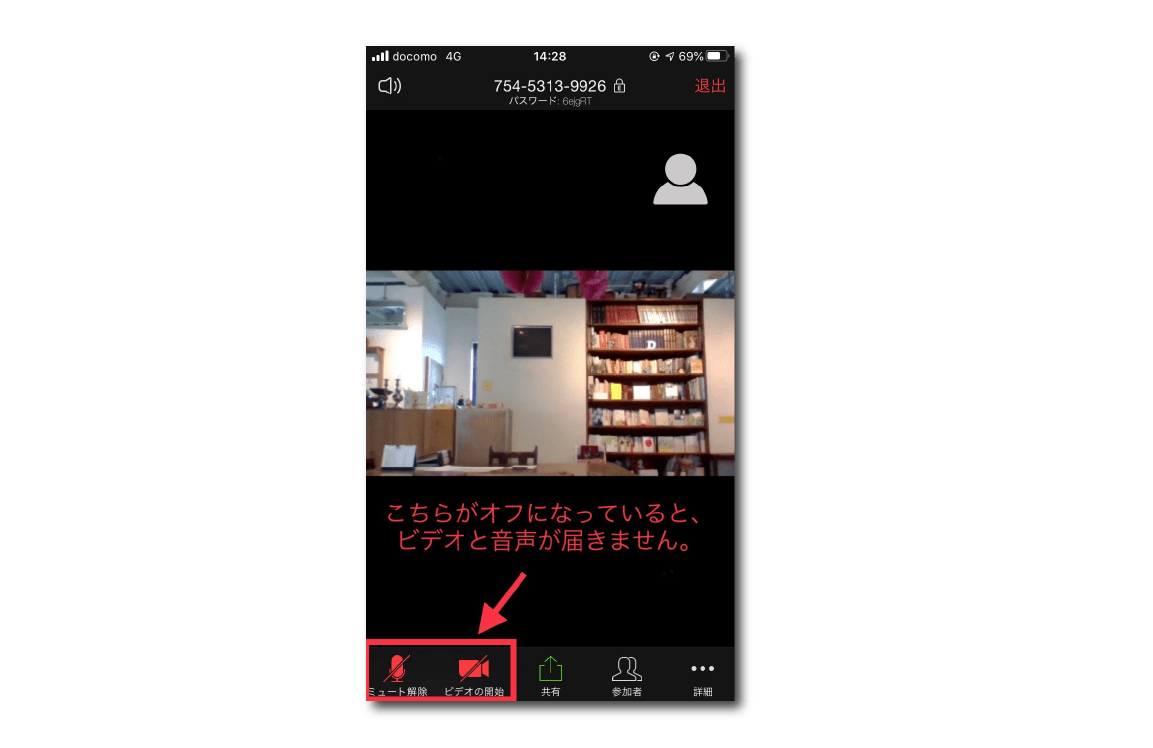
もし左上にあるスピーカーマークの横に×が付いていたら、解除してください。

この画面になればバッチリです!
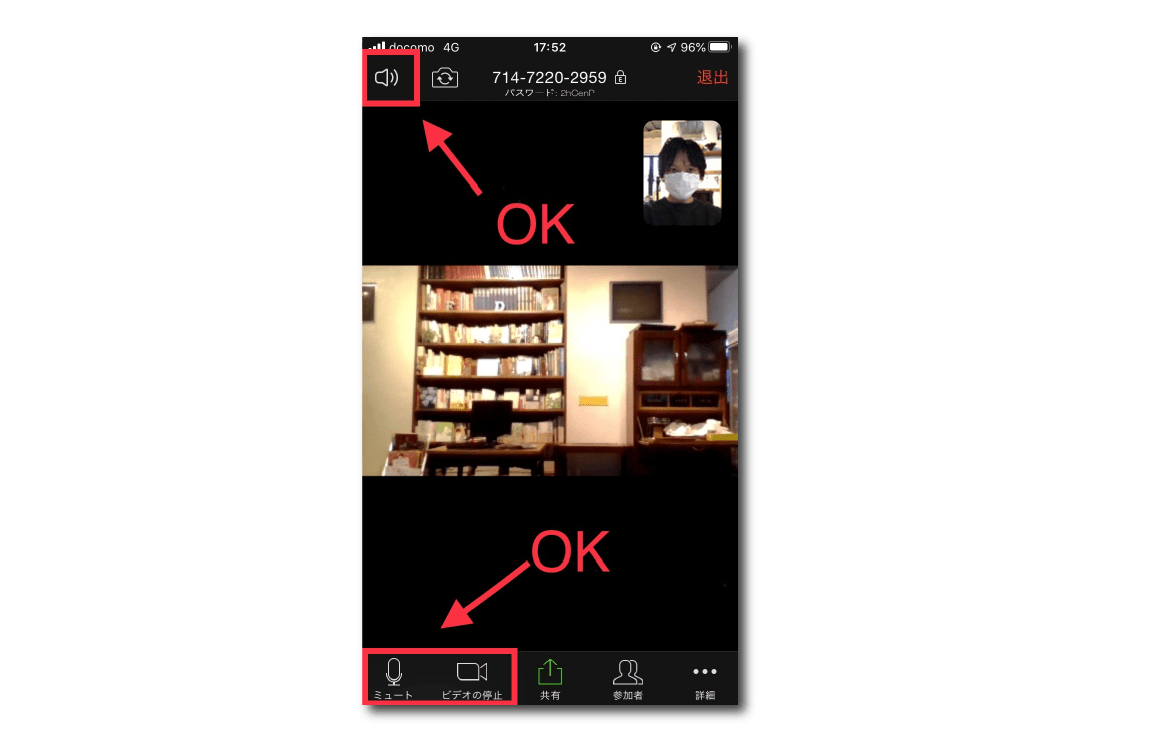
クラスなど複数でZoomを行う場合は、話している人に画面がフォーカスします。 もし、参加者の顔が見たい場合は、画面を右の画面にスワイプすると、下記のギャラリービューが表示されます。
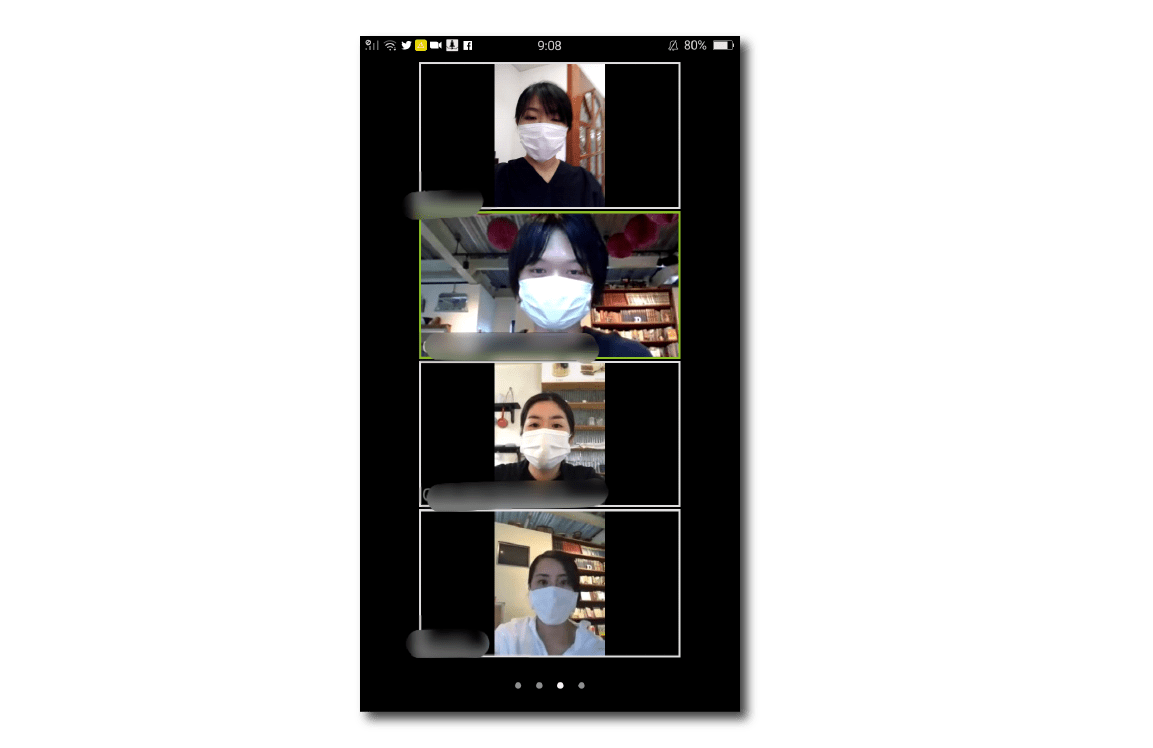
先生に画面を固定したい(他の参加者は見えなくていい)方は、上記のギャラリービューから、固定したい人の画面をダブルタップすると、下記のようにその画面が固定されます。